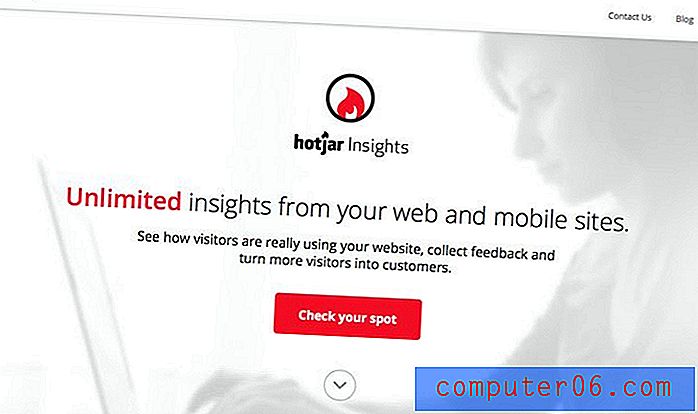Jak zachować widoczność górnego rzędu w programie Excel 2010
Wyświetlanie wielu danych w programie Microsoft Excel 2010 może być bardzo frustrujące. Mimo że Excel ma wiele rzeczy, jest to jeden aspekt, który może doprowadzić cię do szaleństwa, szczególnie w przypadku arkuszy kalkulacyjnych, które rozciągają się daleko od widocznego ekranu. Jeszcze bardziej denerwujące jest to, że masz wiele kolumn, które są blisko siebie i zawierają podobne dane. Dobrym przykładem jest to, gdy mamy do czynienia z miesięczną sprzedażą przedmiotu, w którym możesz mieć dwanaście kolumn obok siebie, które zawierają bardzo podobne wartości. W miarę przechodzenia dalej strona może być trudna do określenia, na przykład, która kolumna to sprzedaż czerwcowa, a która kolumna to sprzedaż lipcowa. Możesz rozwiązać ten problem, utrzymując górny wiersz widoczny przez cały czas, używając funkcji w programie Excel 2010, która blokuje lub zamraża górny wiersz podczas przewijania pozostałej części arkusza kalkulacyjnego.
Jak zachować widoczność nagłówków kolumn w programie Excel 2010
Jeśli chcesz, aby górny wiersz był widoczny w programie Excel 2010, dzieje się tak, ponieważ masz trudności z określeniem, do której kolumny należy element danych podczas przewijania w dół do wyższych numerów wierszy. Blokując górny wiersz na górze arkusza kalkulacyjnego lub zamrażając górny wiersz na górze arkusza kalkulacyjnego, możesz przewijać dokument w dół, zachowując pierwszy rząd widoczny na górze arkusza kalkulacyjnego. Ta metoda przestawiania górnego wiersza pomoże zmniejszyć zamieszanie podczas przewijania arkusza kalkulacyjnego i zapobiegnie przewijaniu w górę lub w dół.
Rozpocznij proces utrzymywania widoczności górnego wiersza w programie Excel 2010, klikając dwukrotnie plik Excel, który chcesz otworzyć. Ponadto możesz uruchomić program Excel 2010, kliknij kartę Plik w lewym górnym rogu okna, kliknij Otwórz, a następnie przejdź do pliku, który chcesz zmodyfikować.
Kliknij kartę Widok u góry okna, a następnie kliknij menu rozwijane Zamrożenie okienek w sekcji Okno wstążki u góry okna. Kliknij opcję Zatrzymaj górny wiersz, aby upewnić się, że górny wiersz pozostaje statyczny u góry okna arkusza kalkulacyjnego.

Możesz zauważyć, że istnieje kilka innych opcji w menu rozwijanym Blokowanie okien, które mogą być pomocne w innych sytuacjach. Na przykład opcja Zatrzymaj pierwszą kolumnę spowoduje, że kolumna znajdująca się najbardziej po lewej stronie będzie widoczna podczas przewijania kolumn dalej po prawej stronie arkusza kalkulacyjnego. Opcja Odblokuj panele usunie wszystkie zdefiniowane wcześniej zablokowane ustawienia wierszy lub kolumn.
Jeśli nie chcesz już wyświetlać nagłówków wierszy lub kolumn w arkuszu kalkulacyjnym (są to odpowiednio litery i cyfry u góry i po lewej stronie arkusza kalkulacyjnego), możesz usunąć znacznik wyboru w polu Nagłówki w sekcji Pokaż w wstążka u góry menu Widok .